Komma igång med Apple HomeKit-enheter
HomeKit är Apples anpassade lösning för att styra smarta hemenheter inklusive glödlampor, dörrlås, säkerhetskameror och mer via dina befintliga Apple-prylar som en iPhone, iPad eller HomePod. HomeKit är inget du köper, precis. HomeKit är vad Apple kallar hela sättet iOS kommer att prata med "smarta" enheter. De smarta enheterna är hårdvaruartiklar du kommer att köpa: glödlampor, lås etc.
Det är viktigt att notera att smarta enheter designade endast för HomeKit kan inte styras via icke-Apple-enheter som t.ex Windows-datorer eller Android smartphones och surfplattor, så om du inte är en Apple-användare kanske du vill kolla in en alternativ lösning som Amazon Echo. Många smarta enheter kan användas med HomeKit och något annat. Som med allt, läs det finstilta på varan innan du köper.
Men om tanken på att använda din iPhone, iPad eller Apple Watch för att styra dina hemtillbehör intresserar dig, och ditt digitala liv roterar runt Apple, då kanske du har hittat en utmärkt lösning med HomeKit.
Bygg ditt nya smarta hem

För att komma igång måste du köpa HomeKit-kompatibla tillbehör; dessa inkluderar en rad hemenheter inklusive lampor, strömbrytare, uttag, termostater, fläktar, högtalare, dörrklockor, kameror och mer. Alla tillbehör som är designade för att fungera med Apples hemautomatiseringsprogram kommer att märkas med en "Works with Apple HomeKit"-dekal på kartongen. Du kan hitta dessa typer av prylar i din lokala Apple-butik eller hos de flesta elektroniska återförsäljare.
För dem som är överväldigade av antalet tillgängliga tillbehör för HomeKit är ett utmärkt ställe att börja med din hembelysning. Den mest populära belysningslösningen förblir Phillips Hue-lampor som kan köpas i buntar – installera bara de nya högteknologiska glödlamporna i dina befintliga lampor och du är iväg till tävlingarna.
När du väl har valt ett HomeKit-tillbehör är det bästa sättet att börja att ladda ner tillverkarens Ansökan från App Store. Om vi till exempel köpte en samling Phillips Hue-lampor skulle vi börja med att ladda ner den officiella Phillips Hue-appen. Appen leder dig genom att ställa in hårdvaran för första gången och se till att allt är uppdaterat. Det stämmer, i framtiden behöver även dina glödlampor programuppdateringar.
Använder Apples HomeKit-app

Nu när vi har konstaterat att dina tillbehör kan styras via tillverkarens app, är det dags att ställa in ditt nya förvärv helt via Apple HomeKit-applikationen. Om du inte har tagit bort appen från din iPhone eller iPad kan du hitta den som en vit ikon med ett orange och gult hem. Om du redan har tagit bort det från din enhet kan du begära det utan kostnad från App Store genom att söka efter "HomeKit".
När du sätter ihop dina HomeKit-enheter kan du upptäcka att många av dem kommer från olika tillverkare. Istället för att behöva växla mellan ett antal oändliga appar för att styra ditt hem, kommer du att se att alla HomeKit-tillbehör nu samlas snyggt i själva HomeKit-applikationen. Som ett resultat bör alla enheter du redan har konfigurerat nu vara synliga.
Använda Redigera knapp i programmets övre högra hörn kan du sedan trycka på vilken enhet som helst och byta namn efter behov eller ändra vilket rum du har registrerat i ditt hem. Det är viktigt att börja organisera dina HomeKit-enheter omedelbart så att du inte tycker att ditt digitala hus är rörigt och oorganiserat på vägen.
Ställa in automatiska scener

En av de väsentliga aspekterna för att sätta upp din nya digitala HomeKit-residens är att skapa vad Apple kallar scener; dessa är grupperingar av olika tillbehör så att du enkelt kan styra flera enheter med en knapptryckning. Du kan börja skapa dessa scener genom att gå till Rumsfliken längst ned i HomeKit-applikationen och välj sedan ‘+’ symbol i det övre högra hörnet. Låt oss ta en titt på några exempel på scener som kan visa sig vara användbara.
Anländer hem: En typisk scen att sätta upp är en som automatiskt reagerar på att du kommer till ditt hushåll. Du kan välja att skapa en scen som sömlöst tänder ditt hems belysning, låser upp din ytterdörr och slår på termostaten för att ställa in den perfekta temperaturen när du anländer.
Filmtid: Alla tycker om en bra film från gång till gång. Skapa en scen som automatiskt sänker belysningen och tänder din hemmabio när det är dags att sätta sig in i en fantastisk film. Titta på en spänningsfilm? Låt HomeKit låsa din ytterdörr bara för säkerhets skull.
Date Night: Är du redo att imponera på ditt nya datum med din snygga HomeKit-installation? Skapa en scen för att ändra ljusets färger för bättre atmosfär, justera termostaten till det perfekta temperatur och slå på din stereo för en klassisk Barry White – eller The Weekend, om det är din preferens.
Utöka ditt personliga HomeKit
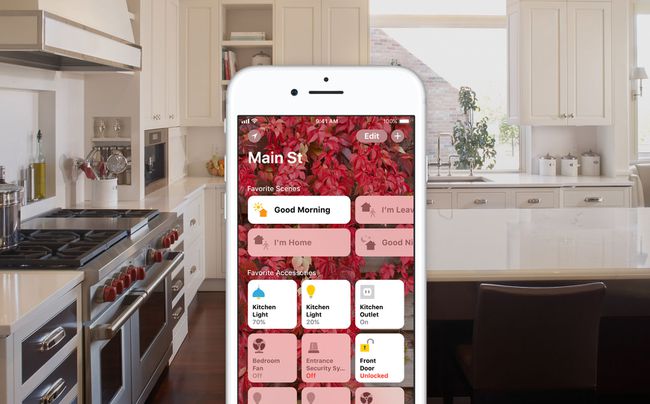
HomeKit är mest effektivt när du överväger att köpa tillbehör som gör ditt liv enklare. Alla kanske inte har lika stor användning av automatiska persienner eller luftfuktare som andra individer. Att bygga ett smart hem kan vara en dyr ansträngning, så börja arbeta rum för rum och lägg till de delar du hittar kommer att påverka ditt liv mest. Med över femtio tillverkare som producerar HomeKit-enheter finns det ett stort urval.
Nu när du har köpt några tillbehör ställer du in varje enhet i tillverkarens app och anpassar dem ytterligare användbarhet genom Apple HomeKit-applikationen är det dags att förstå de många sätt du kan behålla kontrollen över din Hem. Den primära metoden, som vi redan har diskuterat, är bara att öppna HomeKit-appen och trycka på din avsedda gadget. Men med andra Apple-enheter i ditt hem - det finns fler alternativ tillgängliga.
Så länge du är inloggad på alla dina Apple-enheter med ditt Apple-ID, bör informationen från HomeKit delas mellan dina iPhones och iPads; det betyder att du har tillgång till den värdefulla HomeKit-applikationen från mer än en enhet. Om du har en äpple klocka, du kan till och med hitta en mindre version av appen där.
Andra Apple-enheter som kan styra HomeKit är dina Apple TV (fjärde generationen eller senare) och en Apple HomePod högtalare. För att utfärda ett kommando via dessa enheter, eller till och med över din iPad eller iPhone, trolla bara fram Siri och ange din begäran.
Om Siri inte förstår ditt överklagande, se till att du refererar till enheten med vad du kallade den i HomeKit-appen – det måste vara den exakta frasen som anges. Till exempel, "Stäng av den ljusa" och "Stäng av den ljusa" är två olika kommandon.
Styr dina enheter när du är borta

Slutligen, om du har en Apple TV eller HomePod i ditt hus, kommer HomeKit automatiskt att ställa in enheter som fungerar som nav så att du kan skicka fjärrkommandon till ditt hem även när du inte är fysiskt där. Nyttan med ett nav blir uppenbart när du vill ändra temperaturen eller dubbelkolla att din ytterdörr är låst när du är borta.
Det är allt som finns för HomeKit. Köp de enheter som du tycker passar ditt hem bäst och börja skapa ett smartare hem med dina Apple-enheter. Behöver du mer hjälp? Vi rekommenderar ett besök Apples supportwebbplats eller besök din lokala Apple Store för mer praktisk hjälp och hjälp med att köpa din första HomeKit-enhet.
